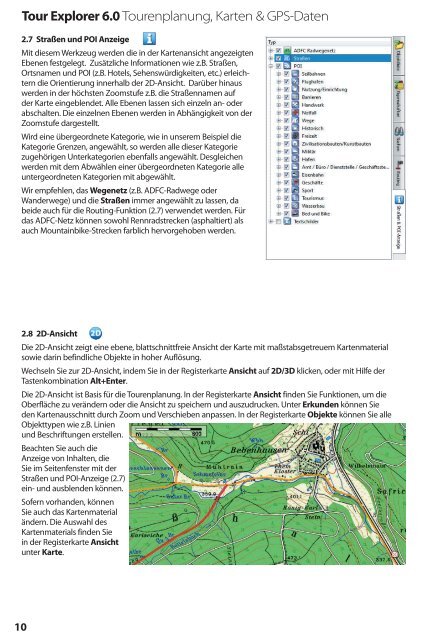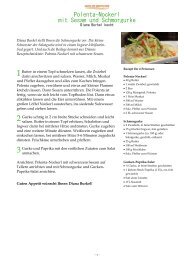Handbuch_Tourexplorer
Erfolgreiche ePaper selbst erstellen
Machen Sie aus Ihren PDF Publikationen ein blätterbares Flipbook mit unserer einzigartigen Google optimierten e-Paper Software.
Tour Explorer 6.0 Tourenplanung, Karten & GPS-Daten<br />
2.7 Straßen und POI Anzeige<br />
Mit diesem Werkzeug werden die in der Kartenansicht angezeigten<br />
Ebenen festgelegt. Zusätzliche Informationen wie z.B. Straßen,<br />
Ortsnamen und POI (z.B. Hotels, Sehenswürdigkeiten, etc.) erleichtern<br />
die Orientierung innerhalb der 2D-Ansicht. Darüber hinaus<br />
werden in der höchsten Zoomstufe z.B. die Straßennamen auf<br />
der Karte eingeblendet. Alle Ebenen lassen sich einzeln an- oder<br />
abschalten. Die einzelnen Ebenen werden in Abhängigkeit von der<br />
Zoomstufe dargestellt.<br />
Wird eine übergeordnete Kategorie, wie in unserem Beispiel die<br />
Kategorie Grenzen, angewählt, so werden alle dieser Kategorie<br />
zugehörigen Unterkategorien ebenfalls angewählt. Desgleichen<br />
werden mit dem Abwählen einer übergeordneten Kategorie alle<br />
untergeordneten Kategorien mit abgewählt.<br />
Wir empfehlen, das Wegenetz (z.B. ADFC-Radwege oder<br />
Wanderwege) und die Straßen immer angewählt zu lassen, da<br />
beide auch für die Routing-Funktion (2.7) verwendet werden. Für<br />
das ADFC-Netz können sowohl Rennradstrecken (asphaltiert) als<br />
auch Mountainbike-Strecken farblich hervorgehoben werden.<br />
2.8 2D-Ansicht<br />
Die 2D-Ansicht zeigt eine ebene, blattschnittfreie Ansicht der Karte mit maßstabsgetreuem Kartenmaterial<br />
sowie darin befindliche Objekte in hoher Auflösung.<br />
Wechseln Sie zur 2D-Ansicht, indem Sie in der Registerkarte Ansicht auf 2D/3D klicken, oder mit Hilfe der<br />
Tastenkombination Alt+Enter.<br />
Die 2D-Ansicht ist Basis für die Tourenplanung. In der Registerkarte Ansicht finden Sie Funktionen, um die<br />
Oberfläche zu verändern oder die Ansicht zu speichern und auszudrucken. Unter Erkunden können Sie<br />
den Kartenausschnitt durch Zoom und Verschieben anpassen. In der Registerkarte Objekte können Sie alle<br />
Objekttypen wie z.B. Linien<br />
und Beschriftungen erstellen.<br />
Beachten Sie auch die<br />
Anzeige von Inhalten, die<br />
Sie im Seitenfenster mit der<br />
Straßen und POI-Anzeige (2.7)<br />
ein- und ausblenden können.<br />
Sofern vorhanden, können<br />
Sie auch das Kartenmaterial<br />
ändern. Die Auswahl des<br />
Kartenmaterials finden Sie<br />
in der Registerkarte Ansicht<br />
unter Karte.<br />
10